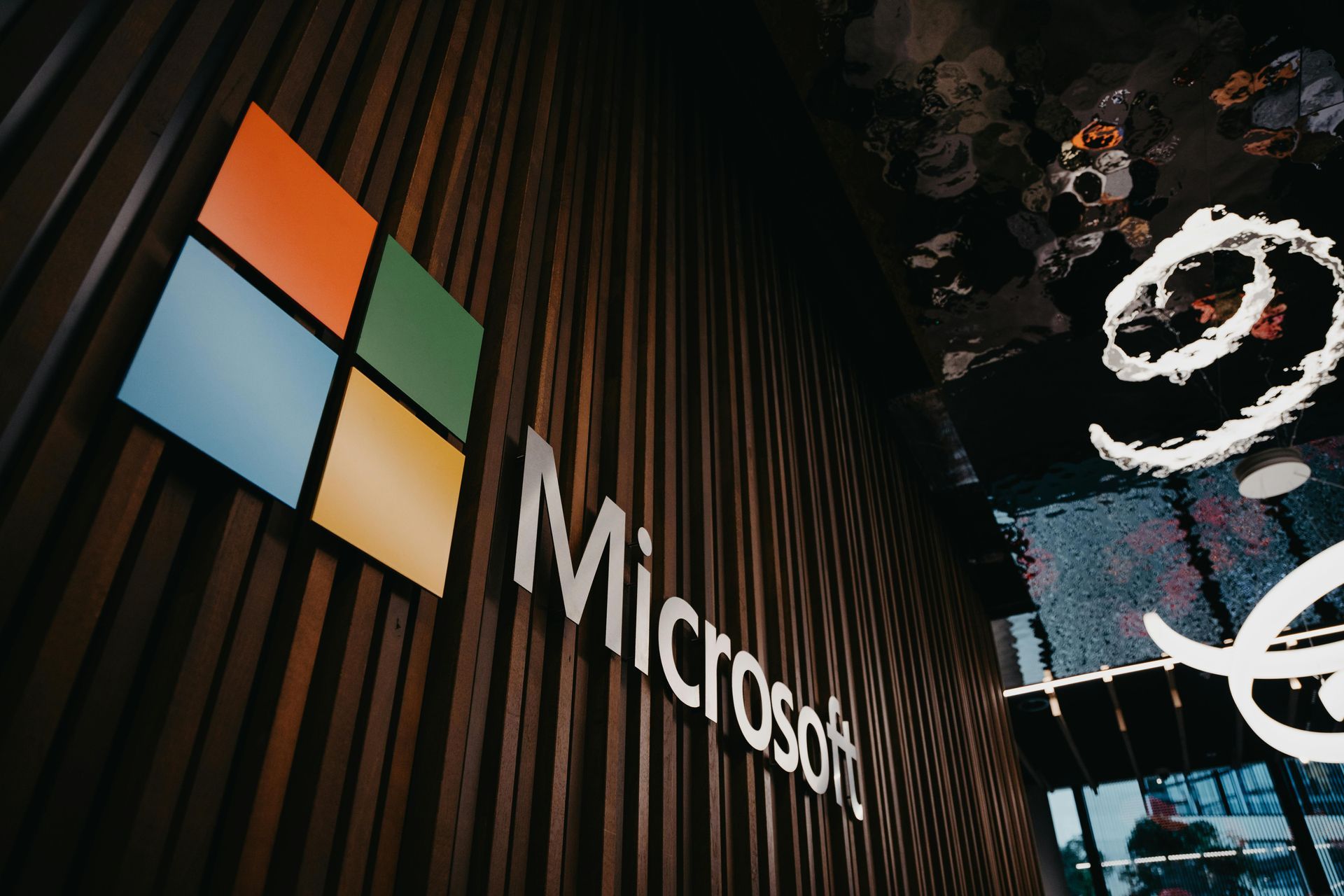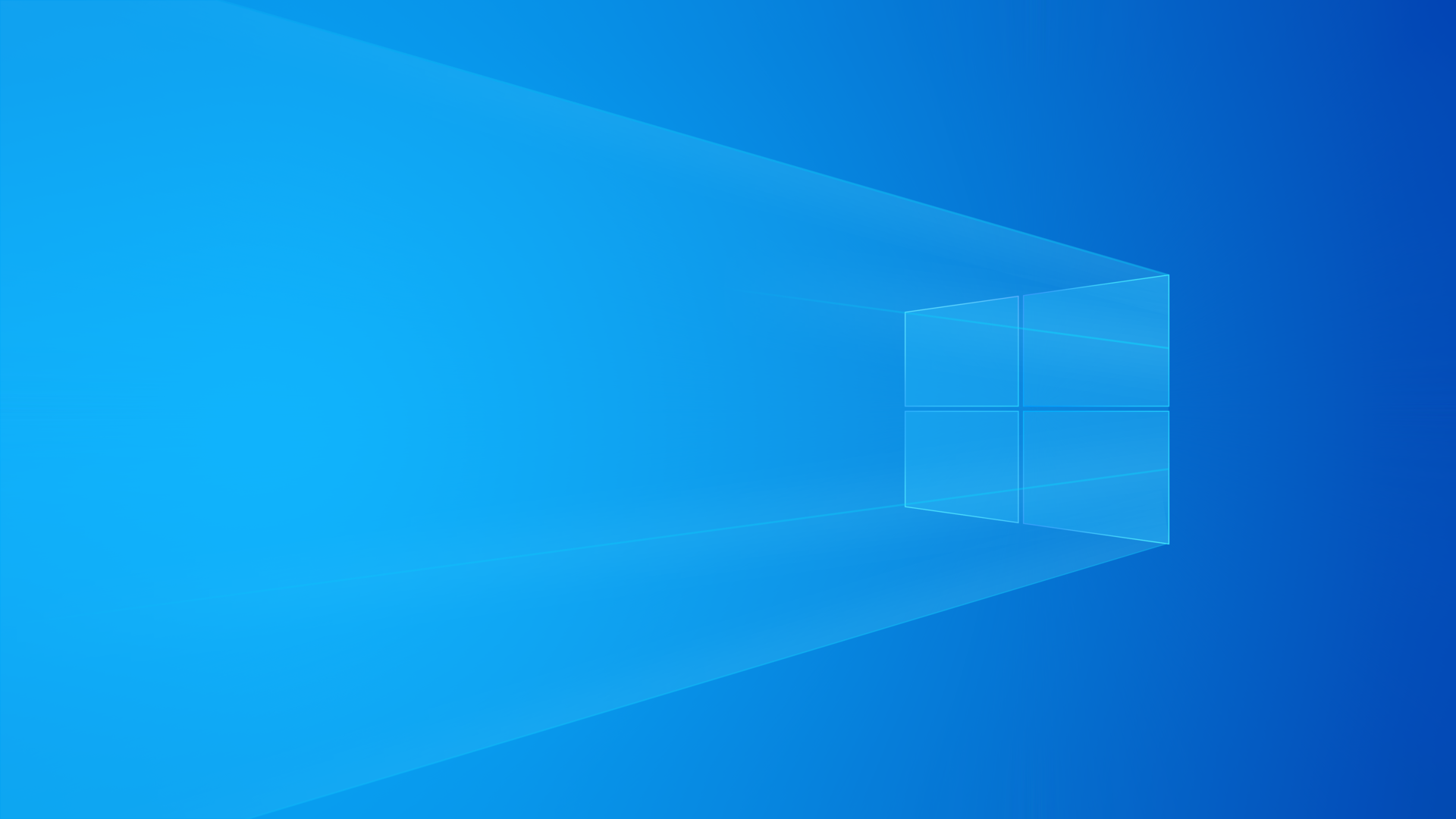Guia Completo: Script .BAT para Instalação Automatizada do Office 2007
Documentação Completa: Automação da Instalação do Office 2007

Este documento tem o propósito de fornecer um guia abrangente para automatizar a instalação do Microsoft Office 2007 utilizando um script .BAT. O script foi projetado para garantir uma instalação silenciosa, eficiente e sem erros, permitindo também personalizações por meio de um arquivo de configuração
config.xml
.
Requisitos
Antes de criar e executar o script .BAT, verifique se os seguintes requisitos são atendidos:
- Microsoft Office 2007: O arquivo de instalação do Office 2007, incluindo o
setup.exe. - Sistema Operacional: O script é compatível com versões do Windows que oferecem suporte para execução de scripts .BAT e permissões de administrador.
- Configuração do Ambiente: O script será executado em um diretório específico para organizar os arquivos.
Estrutura do Diretório
A organização dos arquivos é fundamental para garantir o funcionamento correto do script. A estrutura sugerida é a seguinte:
C:\Instaladores\
│
└───Office2007\
│ setup.exe (Arquivo de instalação)
│ config.xml (Arquivo de configuração)
│ Instalar_Office2007.bat (Script .BAT)
Explicação da Estrutura
C:\Instaladores: Diretório principal onde todos os arquivos de instalação são armazenados.
Office2007: Subdiretório específico onde os arquivos do Office 2007 e o script .BAT ficam localizados.
setup.exe: Arquivo de instalação do Office 2007.
config.xml: Arquivo de configuração personalizado (opcional) para definir os componentes a serem instalados.
Instalar_Office2007.bat: Script .BAT que automatiza o processo de instalação.
Passo 1: Criando o Script .BAT
Definição das Variáveis
O script .BAT começa com a definição das variáveis de ambiente que indicam o caminho para os arquivos necessários.
@echo off
REM ========================================================
REM VARIÁVEIS DE CONFIGURAÇÃO (PERSONALIZÁVEIS)
REM ========================================================
REM DIRETÓRIO DOS ARQUIVOS
set "INSTALADORES_DIR=C:\Instaladores\Office2007"
REM NOME DO EXECUTÁVEL DE INSTALAÇÃO
set "SETUP_EXE=setup.exe"
REM ARQUIVO DE CONFIGURAÇÃO PERSONALIZADA
set "CONFIG_FILE=config.xml"
Explicação das Variáveis:
-
INSTALADORES_DIR: Caminho onde o Office 2007 e o script .BAT estão armazenados. Esse caminho pode ser alterado, caso necessário. -
SETUP_EXE: Nome do arquivo executável de instalação. Se for uma versão diferente do Office, o nome pode mudar. -
CONFIG_FILE: Nome do arquivo de configuração XML. Esse arquivo é utilizado para personalizar a instalação do Office 2007.
Verificação de Permissões de Administrador
Para garantir que o script seja executado com as permissões adequadas, verificamos se ele foi iniciado com privilégios de administrador.
REM VERIFICA SE O SCRIPT ESTÁ SENDO EXECUTADO COMO ADMIN
net session >nul 2>&1
if %errorLevel% neq 0 (
echo [ERRO] Execute como Administrador!
pause
exit /b 1
)
Explicação:
- O comando
net sessioné utilizado para verificar se o script foi executado com privilégios de administrador. - Caso o script não tenha permissões de administrador, ele exibe uma mensagem de erro e interrompe a execução.
Verificação dos Arquivos Necessários
O próximo passo é garantir que os arquivos necessários ( setup.exe
e
config.xml
) estão presentes no diretório especificado.
REM VERIFICA SE OS ARQUIVOS EXISTEM
if not exist "%INSTALADORES_DIR%\%SETUP_EXE%" (
echo [ERRO] Arquivo de instalação não encontrado!
pause
exit /b 1
)
Explicação:
- O comando
if not existverifica se o arquivosetup.exeestá presente no diretório de instalação. - Caso o arquivo não seja encontrado, o script exibe um erro e encerra a execução.
Passo 2: Execução da Instalação
Após verificar as permissões e a presença dos arquivos necessários, o script executa o processo de instalação. Ele verifica se o arquivo
config.xml
está presente para determinar se a instalação será personalizada ou padrão.
Instalação Padrão ou Customizada
REM EXECUTA A INSTALAÇÃO
if exist "%INSTALADORES_DIR%\%CONFIG_FILE%" (
echo Usando config.xml...
start /wait "" "%INSTALADORES_DIR%\%SETUP_EXE%" /config "%INSTALADORES_DIR%\%CONFIG_FILE%"
) else (
echo Instalação padrão...
start /wait "" "%INSTALADORES_DIR%\%SETUP_EXE%" /quiet /norestart
)
Explicação:
- Se o arquivo
config.xmlexistir, o script inicia a instalação usando esse arquivo de configuração com o parâmetro/config. - Caso contrário, o script realiza uma instalação padrão, silenciosa e sem reiniciar o computador, utilizando os parâmetros
/quiete/norestart.
Parâmetros Utilizados:
-
/quiet: Realiza a instalação sem exibir interfaces gráficas ou solicitar interações do usuário. -
/norestart: Impede que o sistema reinicie automaticamente após a instalação.
Passo 3: Arquivo de Configuração
config.xml
(Opcional)
O arquivo
config.xml
permite personalizar a instalação do Office 2007, como definir quais componentes instalar e inserir a chave do produto.
Exemplo de
config.xml
:
<Configuration Product="ProPlus">
<!-- CHAVE DO PRODUTO (OBRIGATÓRIA) -->
<PIDKEY Value="XXXXX-XXXXX-XXXXX-XXXXX-XXXXX" />
<!-- APLICATIVOS A NÃO INSTALAR -->
<OptionState Id="OutlookFiles" State="absent" Children="force" />
</Configuration>
Explicação:
-
<PIDKEY>: A chave do produto do Office 2007 deve ser inserida aqui. Ela é obrigatória para a instalação. -
<OptionState>: Define os componentes a serem instalados. No exemplo, o Outlook não será instalado, pois a tag<OptionState>configura o Outlook como "ausente".
Passo 4: Testando o Script
Após criar o script .BAT e o arquivo
config.xml
(se necessário), você pode testar o processo de instalação.
Testes recomendados:
- Teste com a instalação padrão: Remova o arquivo
config.xmle execute o script. A instalação deve ocorrer sem personalizações. - Teste com a instalação personalizada: Adicione o arquivo
config.xmle execute o script novamente. A instalação será personalizada conforme as configurações no XML.
Troubleshooting (Soluções para Erros Comuns)
1. Erro: "Execute como Administrador"
- Solução: Certifique-se de que o script está sendo executado com permissões de administrador. Clique com o botão direito no script .BAT e selecione "Executar como administrador".
2. Erro: "Arquivo de instalação não encontrado"
- Solução: Verifique se o arquivo
setup.exeestá no diretório correto e se o caminho está configurado corretamente na variávelINSTALADORES_DIR.
3. Erro: "Instalação falhou"
- Solução: Verifique o arquivo de log de instalação (geralmente gerado no diretório de instalação) para mais detalhes sobre o erro. Certifique-se de que o
config.xmlestá bem configurado e que todas as dependências do Office foram atendidas.
Considerações finais
Este guia oferece os detalhes necessários para automatizar a instalação do Microsoft Office 2007 com um script .BAT, desde a definição das variáveis até a personalização da instalação com o arquivo
config.xml
. Seguindo este passo a passo, você poderá implementar uma instalação silenciosa e padronizada do Office 2007 de maneira eficiente e sem erros.